تعريف طابعة والبرامج لأنظمة التشغيل: Windows 11 و Windows 10 و Windows 8 و Windows 8.1 و Windows 7 Vista XP / Mac OS / Linux / Android
طراز الطابعة: Pantum P3200DN
قم بتنزيل وتثبيت برنامج التشغيل: Pantum P3200DN. الغرض من هذا البرنامج هو استخدام جميع وظائف الجهاز. برنامج إضافي للجهاز غير مطلوب.
هذه هي برامج التشغيل والبرامج المضمنة على القرص المضغوط المرفق مع الطابعة.
لدى العديد من المستخدمين سؤال: في أي نقطة يجب عليهم توصيل الطابعة بالكمبيوتر – قبل تثبيت برامج التشغيل أو بعد ذلك. الإجابة: توصي الشركة المصنعة للطابعة Pantumأولاً بتوصيل الطابعة بجهاز الكمبيوتر الخاص بك ثم متابعة تثبيت برامج التشغيل. توصي الشركات المصنعة الأخرى للطابعات بتثبيت برنامج التشغيل أولاً ثم توصيل الطابعة بالكمبيوتر الخاص بك، حتى لا يقوم نظام التشغيل بتثبيت برنامج التشغيل الخاص به عندما يكتشف وجود طابعة متصلة. لا تواجه طابعات Pantum مشاكل في هذا. لذلك، يمكن توصيل طابعة Pantum بالكمبيوتر قبل تثبيت برامج التشغيل.
| تعريف طابعة (الإصدار) | أنظمة التشغيل | تحميل برنامج تعريف |
| 20150104-Pantum-P3000PCL-Series-Windows-Driver — V1-10 | Windows 10, Windows 8, 8.1, Windows 7 Vista XP (64 بت / 32 بت) | تحميل برنامج تعريف لأنظمة التشغيل Windows (44,6 MB) |
| Pantum-P3000-PS3-Series-Mac-Driver-V2.0.0-1 | Mac OS X 10.4 / 10.5 / 10.6 / 10.7 / 10.8 | تحميل برنامج تعريف لأنظمة التشغيل Mac (118 KB) |
| 20150104 Pantum P3000(PS) Series Linux Driver V1.10 | Linux 12.04 / Ubuntu 14.04 | تحميل برنامج تعريف لأنظمة التشغيل Linux (101 КБ) |
Pantum P3200DN
إرشادات الاستخدام الموصى بها: ابدأ تثبيت البرنامج واتبع التعليمات التي تظهر على الشاشة.
![]() يوفر برنامج تثبيت برنامج تشغيل Windows طريقتين للتثبيت: التثبيت بنقرة واحدة والتثبيت اليدوي ، نوصي بالتثبيت بنقرة واحدة ، والذي يمكن أن يساعد في تثبيت برنامج التشغيل تلقائيًا بطريقة أسرع وأكثر ملاءمة ، إذا كان لديك أي صعوبة في استخدام التثبيت بنقرة واحدة الرجاء محاولة التثبيت اليدوي. انقر فوق زر ‘التثبيت بنقرة واحدة’ للدخول في عملية التثبيت إذا كان برنامجك يبحث في طابعة واحدة فقط. قد تحتاج العملية إلى بعض الوقت ، والمدة مرتبطة بتكوين جهاز الكمبيوتر الخاص بك. يرجى الانتظار بصبر.
يوفر برنامج تثبيت برنامج تشغيل Windows طريقتين للتثبيت: التثبيت بنقرة واحدة والتثبيت اليدوي ، نوصي بالتثبيت بنقرة واحدة ، والذي يمكن أن يساعد في تثبيت برنامج التشغيل تلقائيًا بطريقة أسرع وأكثر ملاءمة ، إذا كان لديك أي صعوبة في استخدام التثبيت بنقرة واحدة الرجاء محاولة التثبيت اليدوي. انقر فوق زر ‘التثبيت بنقرة واحدة’ للدخول في عملية التثبيت إذا كان برنامجك يبحث في طابعة واحدة فقط. قد تحتاج العملية إلى بعض الوقت ، والمدة مرتبطة بتكوين جهاز الكمبيوتر الخاص بك. يرجى الانتظار بصبر.
قم بتوصيل الطابعة بجهاز الكمبيوتر الخاص بك وابدأ في تثبيت البرنامج.
اتبع التعليمات التي تظهر على شاشة الكمبيوتر أثناء عملية تثبيت البرنامج. تثبيت هذا البرنامج بسيط ومريح وخالي من المتاعب. تم تضمين هذا البرنامج مع الجهاز وهو مصمم لتمكينك من استخدام جميع وظائف الجهاز.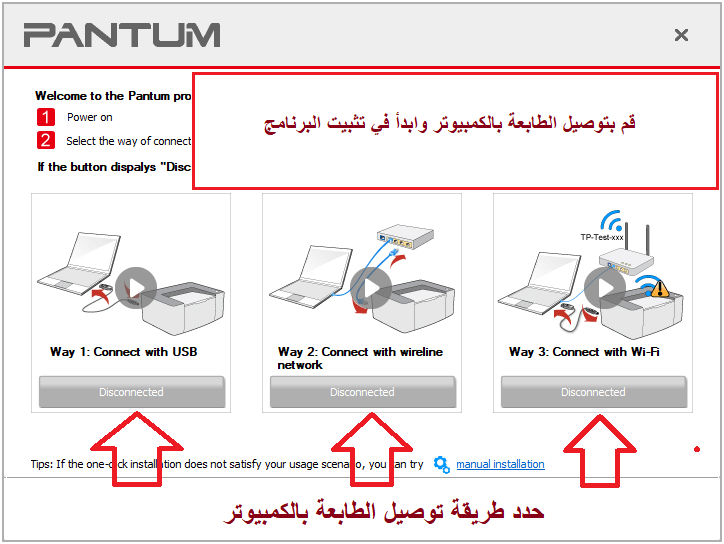 Pantum P3200DN
Pantum P3200DN
آخر تحديث بتاريخ أبريل 27, 2024 بواسطة halunjadid
 إذا لم تتمكن من العثور على برامج تشغيل (برامج) لأنظمة التشغيل Windows 11 وWindows 10 وWindows 8، فيمكنك تثبيت برامج التشغيل القديمة لأنظمة التشغيل Windows 7 وWindows Vista. في معظم الحالات، تكون برامج التشغيل هذه متوافقة مع أنظمة التشغيل الأحدث، ويتم تثبيتها بشكل طبيعي ولا توجد أية مشكلات.
إذا لم تتمكن من العثور على برامج تشغيل (برامج) لأنظمة التشغيل Windows 11 وWindows 10 وWindows 8، فيمكنك تثبيت برامج التشغيل القديمة لأنظمة التشغيل Windows 7 وWindows Vista. في معظم الحالات، تكون برامج التشغيل هذه متوافقة مع أنظمة التشغيل الأحدث، ويتم تثبيتها بشكل طبيعي ولا توجد أية مشكلات.



اترك تعليقاً